如何在Windows 10上配置局域网共享
来源:系统家园
时间:2024-03-19 08:48:21 413浏览 收藏
想要在 Windows 10 上实现文件共享,需要先配置局域网。对于初学者来说,Windows 10 中的设置可能较为复杂。本指南提供了详细的操作步骤,帮助您轻松配置局域网共享。通过遵循这些步骤,您可以添加用户名和密码,设置共享权限,并顺利在局域网内共享文件。
想要在Windows 10系统环境下成功地共享文件,我们建议您先行配置好局域网络。然而或许对初学者而言,Windows 10系统中的设置可能稍显复杂。为了解决这个问题,我们特别为您准备了以下建议性的操作步骤供您参考。
win10怎么加入局域网共享
1、右键单击计算机,选择管理
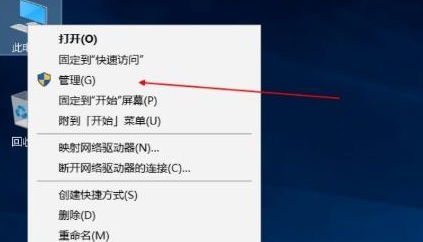
2、添加用户名和密码
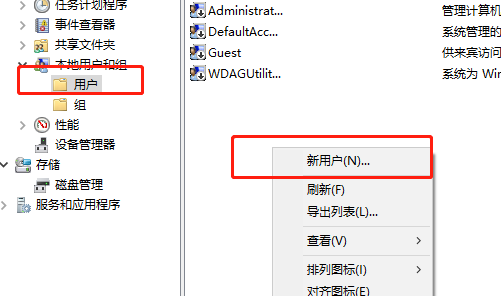
3、设置好以后,再右键你要共享的文件,选择属性。
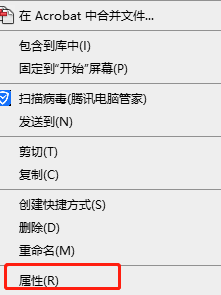
4、随后选择高级共享
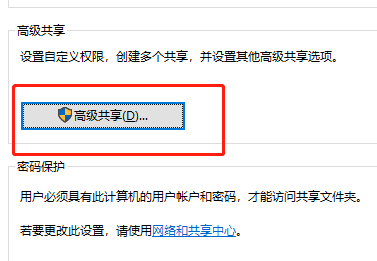
5、选择共享此文件夹
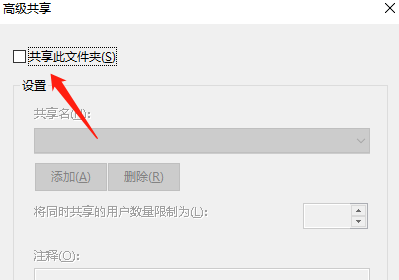
6、选择并添加权限
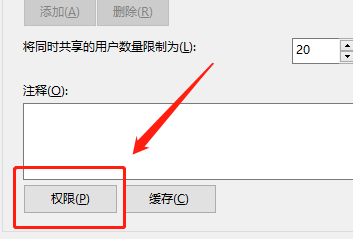
7、选择我们的新用户名,然后单击确定
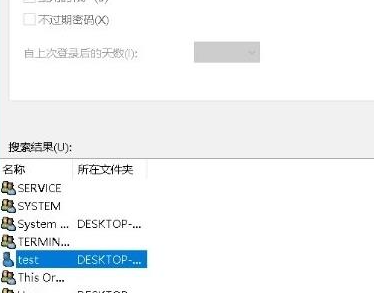
文中关于win10,局域网共享的知识介绍,希望对你的学习有所帮助!若是受益匪浅,那就动动鼠标收藏这篇《如何在Windows 10上配置局域网共享》文章吧,也可关注golang学习网公众号了解相关技术文章。
声明:本文转载于:系统家园 如有侵犯,请联系study_golang@163.com删除
相关阅读
更多>
-
501 收藏
-
501 收藏
-
501 收藏
-
501 收藏
-
501 收藏
最新阅读
更多>
-
168 收藏
-
119 收藏
-
136 收藏
-
489 收藏
-
454 收藏
-
201 收藏
-
423 收藏
-
140 收藏
-
137 收藏
-
189 收藏
-
327 收藏
-
156 收藏
课程推荐
更多>
-

- 前端进阶之JavaScript设计模式
- 设计模式是开发人员在软件开发过程中面临一般问题时的解决方案,代表了最佳的实践。本课程的主打内容包括JS常见设计模式以及具体应用场景,打造一站式知识长龙服务,适合有JS基础的同学学习。
- 立即学习 543次学习
-

- GO语言核心编程课程
- 本课程采用真实案例,全面具体可落地,从理论到实践,一步一步将GO核心编程技术、编程思想、底层实现融会贯通,使学习者贴近时代脉搏,做IT互联网时代的弄潮儿。
- 立即学习 516次学习
-

- 简单聊聊mysql8与网络通信
- 如有问题加微信:Le-studyg;在课程中,我们将首先介绍MySQL8的新特性,包括性能优化、安全增强、新数据类型等,帮助学生快速熟悉MySQL8的最新功能。接着,我们将深入解析MySQL的网络通信机制,包括协议、连接管理、数据传输等,让
- 立即学习 500次学习
-

- JavaScript正则表达式基础与实战
- 在任何一门编程语言中,正则表达式,都是一项重要的知识,它提供了高效的字符串匹配与捕获机制,可以极大的简化程序设计。
- 立即学习 487次学习
-

- 从零制作响应式网站—Grid布局
- 本系列教程将展示从零制作一个假想的网络科技公司官网,分为导航,轮播,关于我们,成功案例,服务流程,团队介绍,数据部分,公司动态,底部信息等内容区块。网站整体采用CSSGrid布局,支持响应式,有流畅过渡和展现动画。
- 立即学习 485次学习
